Cómo arreglar Firefox lento usando la nueva función de reinicio de Firefox
Miscelánea / / February 12, 2022

Podrías pensar que
Firefox
se actualiza con demasiada frecuencia (¡entonces aún no has estado en Chrome!). Eso es parte de su estrategia de ciclo de lanzamiento rápido, es decir, 6 semanas entre cada nuevo lanzamiento. Podría ser una buena noticia para usted si estaba molesto con la versión anterior, pero es un problema para sus complementos (y sus desarrolladores), ya que simplemente tienen que mantenerse al día.
Bueno, Firefox acaba de saltar de la versión 12 a la última versión de Firefox 13. Firefox versión 12 fue un lanzamiento menor, pero aunque la última actualización de Firefox no es un cambio de imagen importante, ha traído desarrollos significativos... todo prometido para facilitar nuestra navegación.
Navegador lento? Pruebe el botón Restablecer Firefox
El nuevo Botón Restablecer Firefox es el deleite de un solucionador de problemas. Digamos que está experimentando problemas, como un navegador lento y que no responde – con su navegador Firefox y no sabe muy bien qué lo está causando. simplemente vas a
Ayuda – Información de solución de problemas y haga clic en el botón Restablecer Firefox ubicado en la parte superior derecha (ver pantalla).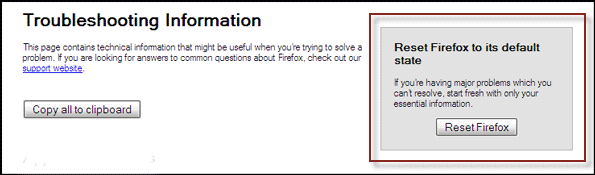
Pero lo bueno es que no es como los botones de reinicio que tenemos en nuestros celulares. Presiona uno de esos y todos nuestros datos se borran incluso antes de que puedas decir sayonara. El botón Reiniciar Firefox crea un nuevo perfil y migra tus marcadores, contraseñas, historial, cookies y datos de formulario a través. Todo lo demás se establece en los valores predeterminados.
Eso significa que los complementos, los temas, el motor de búsqueda y la configuración de la página de inicio están configurados como en una instalación virgen de Firefox. Estos últimos suelen ser los culpables cuando se trata de un Firefox con errores. Ahora puede comenzar de nuevo en un nuevo perfil que conserva sus datos críticos, como marcadores y contraseñas.
Es un proceso simple de 3 pasos:
1. Ir Ayuda – >Información de resolución de problemas y haga clic en el Botón Restablecer Firefox.
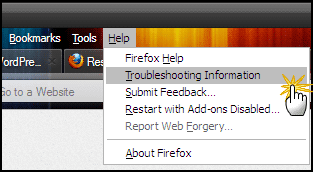
2. Vuelva a hacer clic en el botón Restablecer Firefox que aparece en la ventana de confirmación.
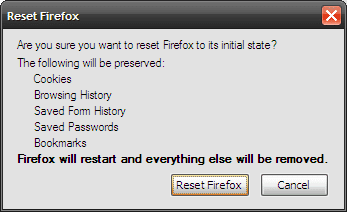
3. Firefox se cerrará y se restablecerá a los valores predeterminados de fábrica. Cuando termine, una ventana mostrará la información que se importó. Haz clic en Finalizar y Firefox se abrirá.
Leer el artículo de apoyo para el tutorial de Firefox.
Esta es una solución rápida en caso de que experimente ralentizaciones y bloqueos frecuentes del navegador, o simplemente desee comenzar de nuevo por el gusto de hacerlo. Mozilla tal vez espera que te quedes con Firefox y no cambies a otro navegador cuando ocurra el próximo bloqueo.
¿Qué opinas sobre esta función? ¿Lo usaría para solucionar problemas la próxima vez que surja un problema o se daría por vencido con una diatriba?
Última actualización el 03 febrero, 2022
El artículo anterior puede contener enlaces de afiliados que ayudan a respaldar a Guiding Tech. Sin embargo, no afecta nuestra integridad editorial. El contenido sigue siendo imparcial y auténtico.



